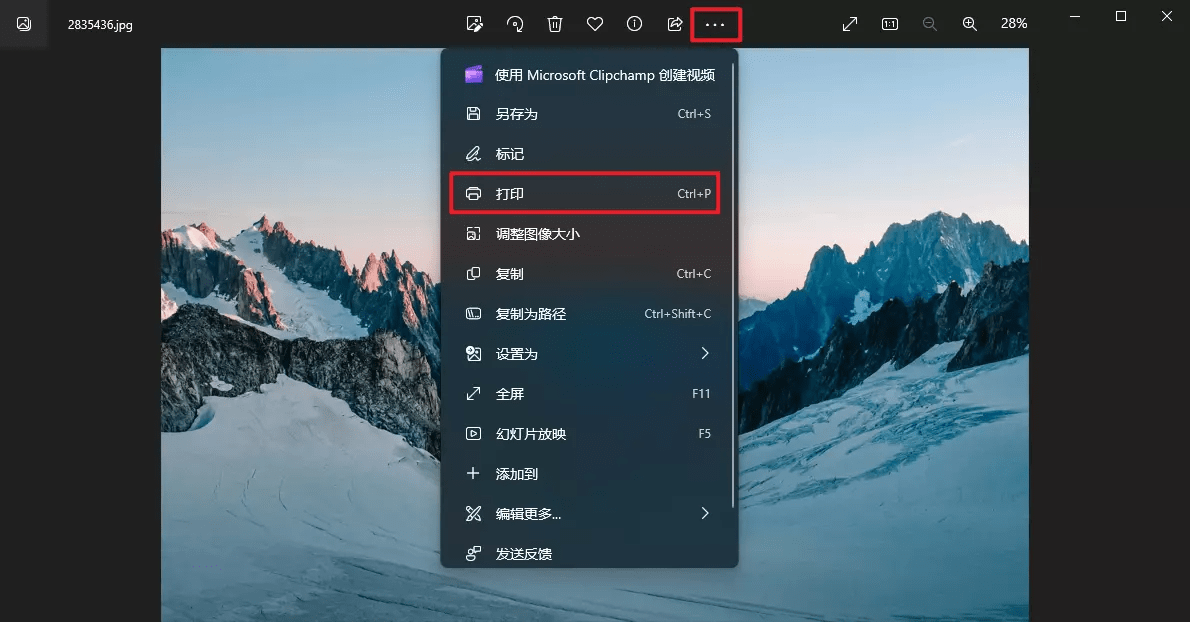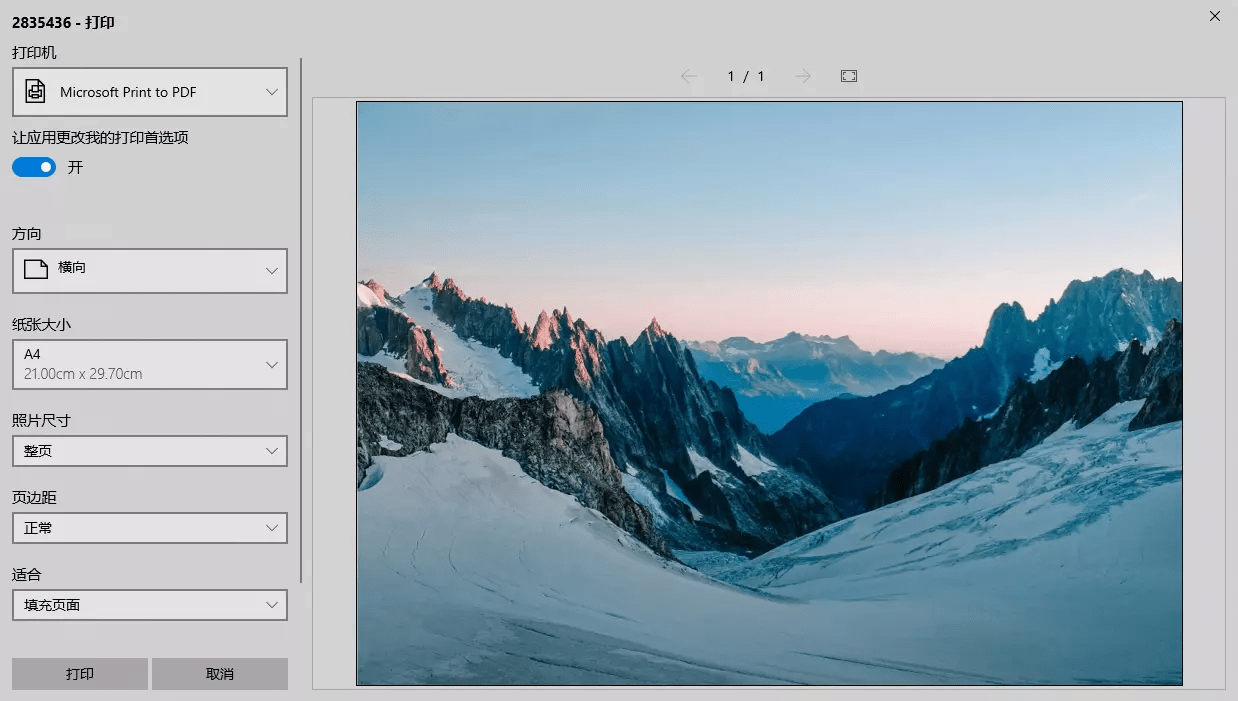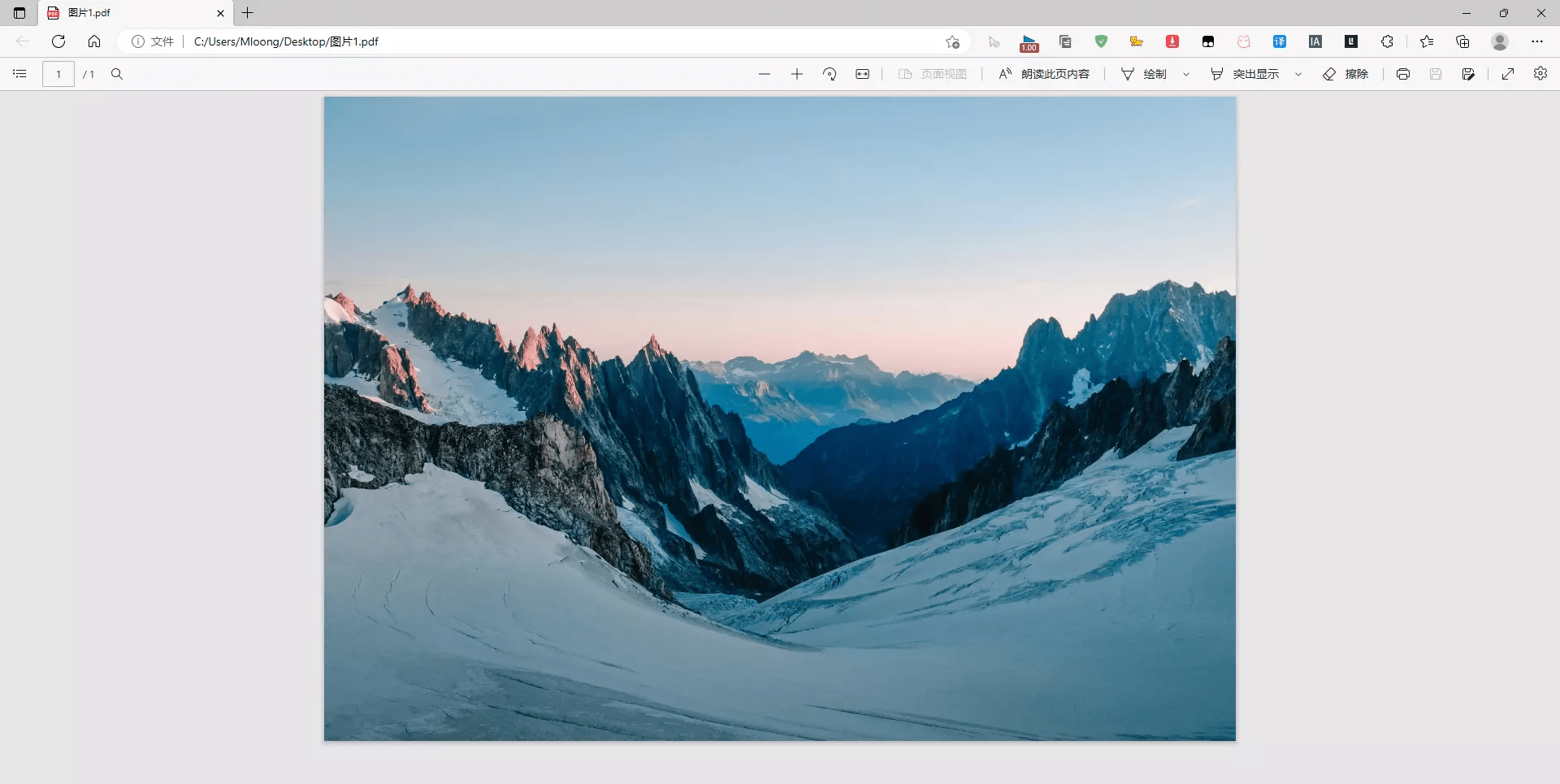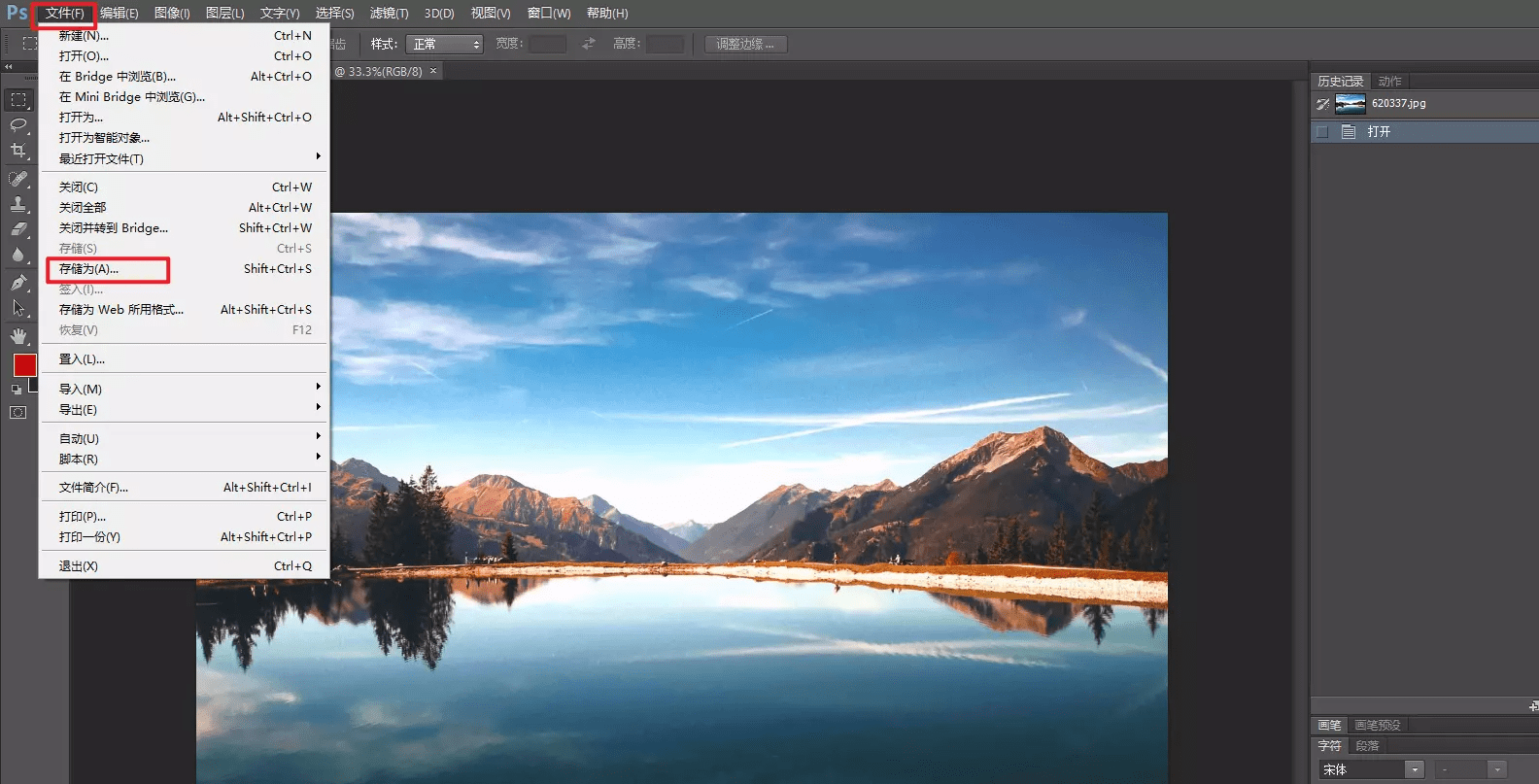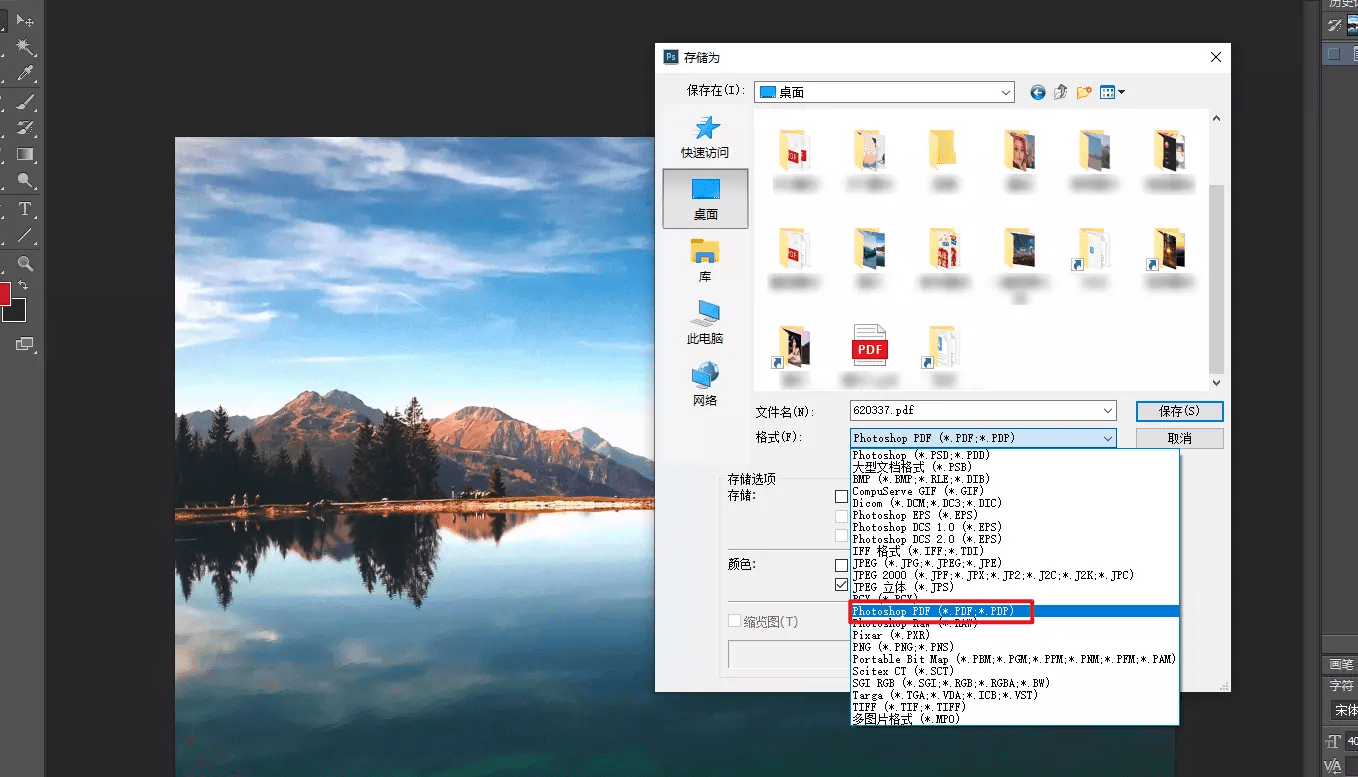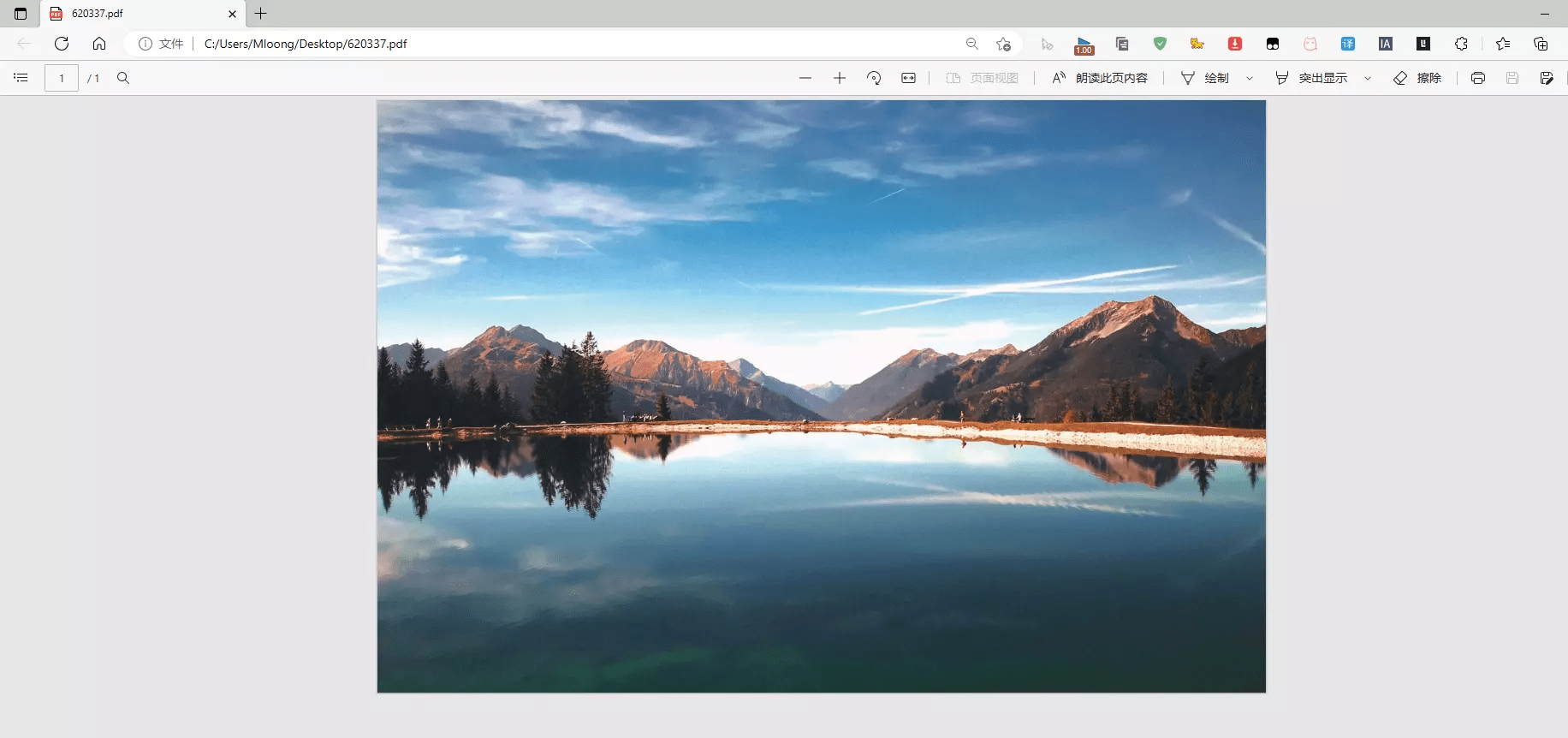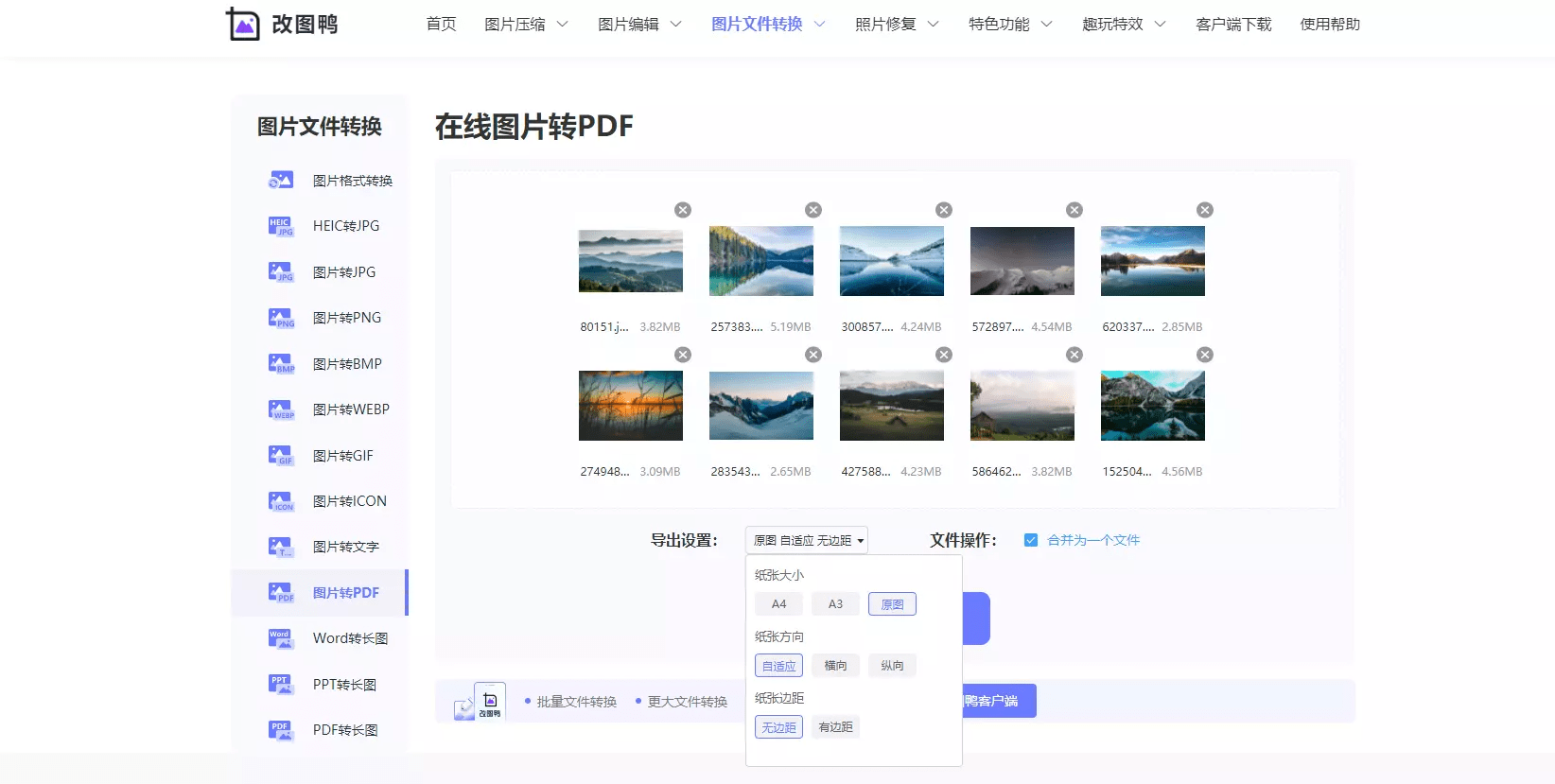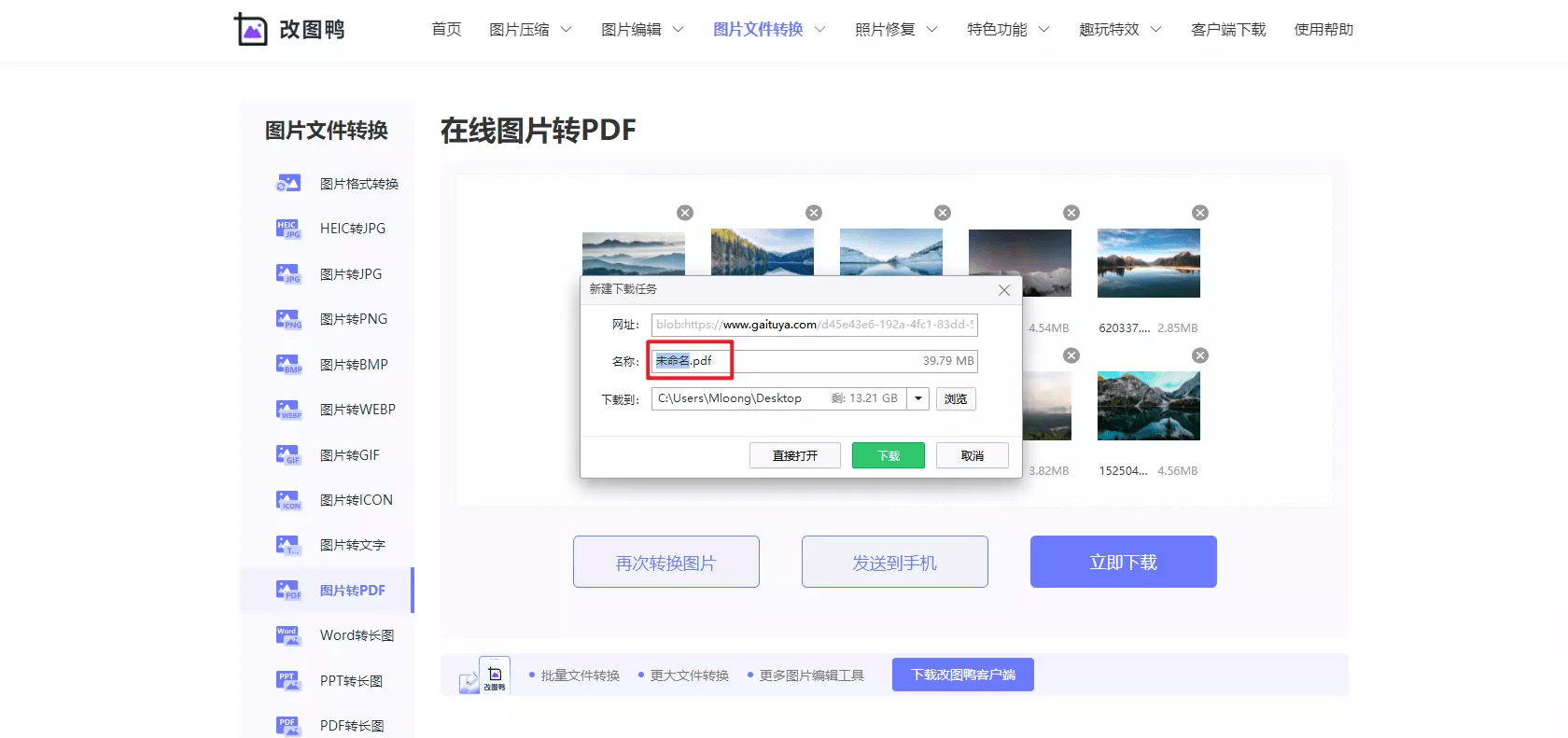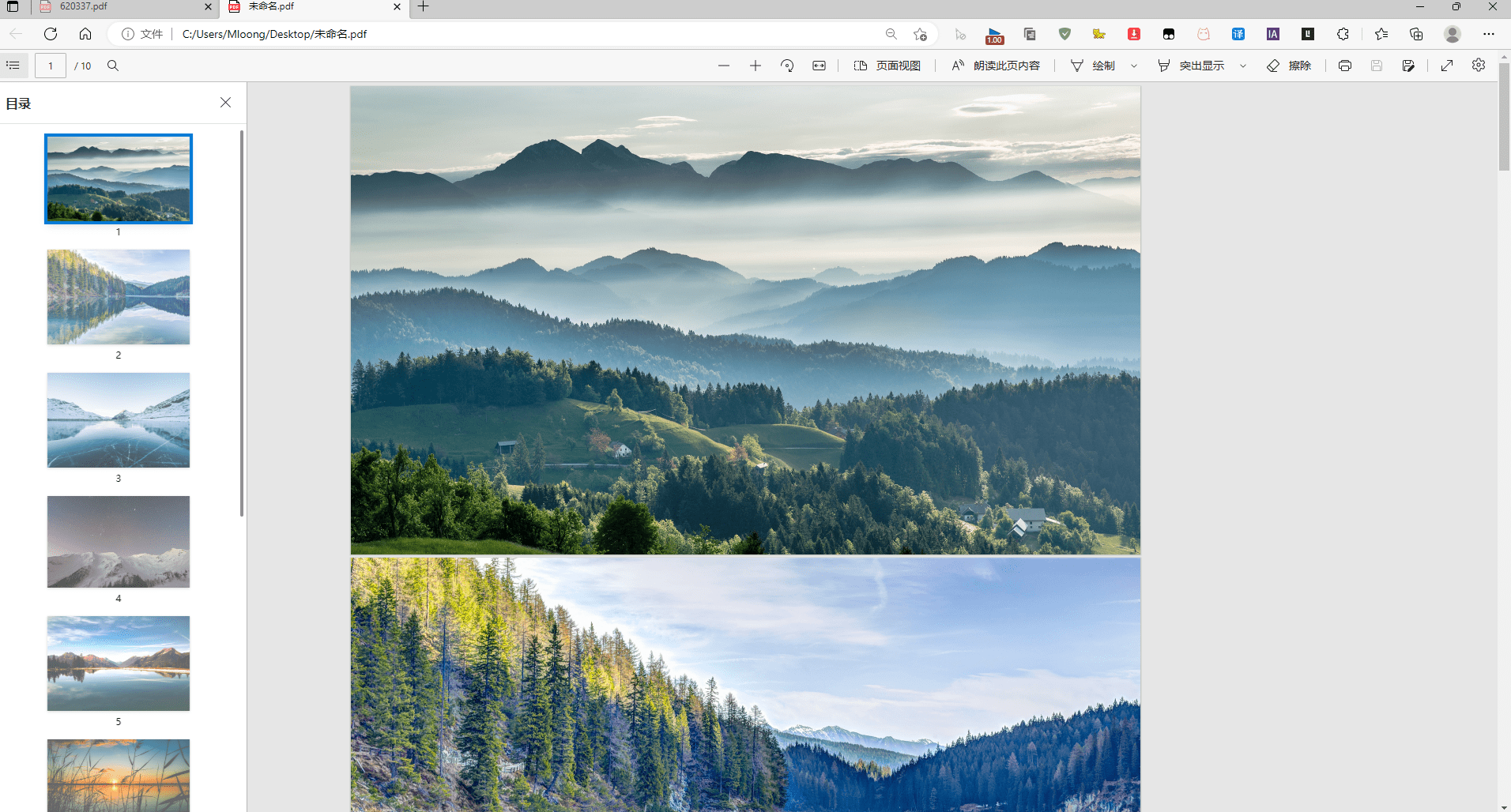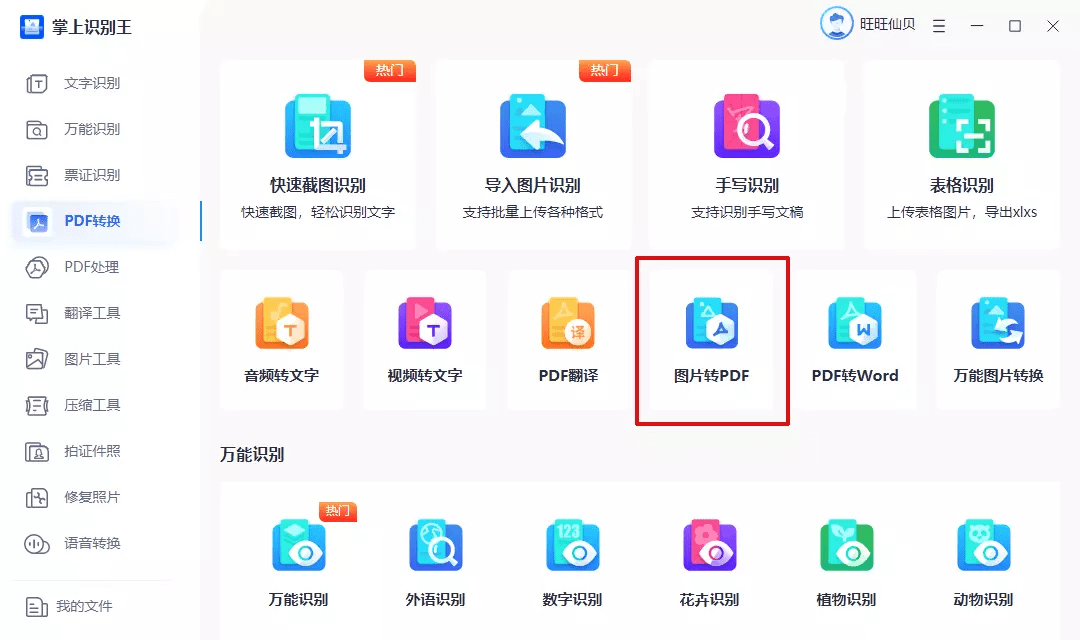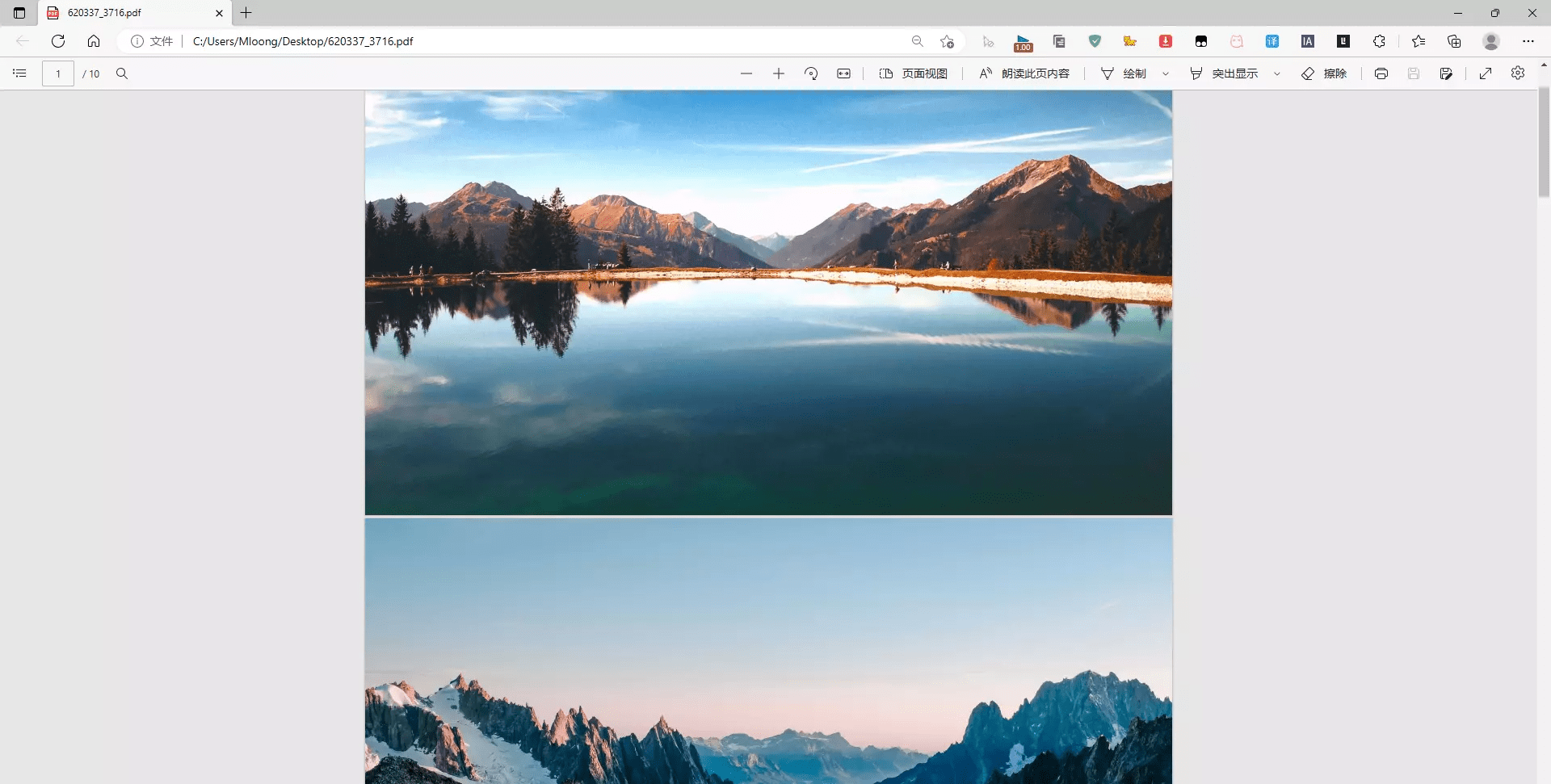| 如何把图片转换成PDF?4种简单快捷的方法,一键将图片转PDF | 您所在的位置:网站首页 › project怎么转换为一张PDF › 如何把图片转换成PDF?4种简单快捷的方法,一键将图片转PDF |
如何把图片转换成PDF?4种简单快捷的方法,一键将图片转PDF
|
分享4种图片转PDF的方法,转换速度快,而且能够保持图片画质清晰,不管是单个图片转换还是多个图片转换,都能满足你! 一、单张图片转PDF1、照片查看器 直接使用Win10中自带的图片查看器,就能将图片转换为PDF,如果需要单张图片转为PDF,用它还挺方便的。 直接打开图片,在图片上方点击【...】,然后点击【打印】。
进入打印界面之后,在左侧选择一下打印机,然后设置一下方向、纸张大小、照片尺寸、页边距等设置,最后点击【打印】,选择一个文件夹将PDF文件保存就好了。
打印出来的PDF效果就是这样的,图片还是挺清晰的。
2、PS 一个强大的图片编辑软件,用它也可以将图片转换成PDF,在转换的时候还能自己设置图片的品质。 在PS中打开图片,在左上角点击【文件】-【储存为】。
进入储存设置界面之后,在格式的位置选择PDF格式,选好之后点击【保存】。
进入PDF储存设置中,可以选择兼容性,如果想要图片画质比较清晰,就在压缩的选项中将图片品质设为高或者最佳,设置好之后点击【储存PDF】就好了。
转成PDF就是这样的效果。
3、改图鸭 一个功能丰富的图片编辑处理在线工具,它里面的功能比较丰富,其中就有图片转换为PDF的功能,并且支持批量转换,使用也方便,不仅免费还不用注册登录。 打开它,在图片文件转换功的选项中里点击【图片转PDF】功能,进入图片转PDF功能界面之后,就可以上传图片了。
它支持批量转换,最多一次可以上传10张图片同时进行转换,上传图片之后下面可以选择导出设置,包括纸张大小、纸张方向和纸张边距,根据自己的需要设置一下就行。 比较方便的,你还可以选择是否合并为一个文件,不合并的话导出就是单张图片的PDF,合并的话就是所有图片都在同一个PDF上。
设置好之后点击【立即转换】,转换完成之后点击【立即下载】,就可以将PDF保存到本地了。
给大家看一下转换的效果,图片都在同一个PDF中,而且图片的画质还挺清晰的。
4、掌上识别王 一个主打文字识别的电脑软件,不过它里面除了文字识别之外,也有PDF转换、PDF处理等功能可以使用,用它将图片转换为PDF也是可以的。 打开掌上识别王之后,在首页就可以看到图片转PDF的功能,直接点击这个功能就行。
点击图片转PDF功能之后,直接就可以选择图片上传了,同样支持批量转换,上传几十张图片进行转换都行。 上传图片之后,可以选择拖拽图片移动顺序,在右侧可以选择页面大小、方向和边距,转换的时候默认是合并为一个PDF的。 设置好之后,点击【开始转换】就行,转换完成之后会自动保存到指定的文件夹中。
转换出来的效果也是不错的,图片的画质很清晰。
好了,以上就是将图片转换成PDF的方法,单个转换和批量转换的方法都有,大家可以根据自己的需要去选择使用。 |
【本文地址】